Pagina Iniziale > Impostazioni stampante > Modifica delle impostazioni stampante tramite lo Strumento di impostazione della stampante (Windows) > Funzione Impostazione formato carta dello Strumento di impostazione della stampante (Windows)
Funzione Impostazione formato carta dello Strumento di impostazione della stampante (Windows)
Tramite l'Impostazione formato carta nello Strumento di impostazione della stampante, è possibile aggiungere i formati carta non disponibili nell'elenco Formato carta del driver stampante.
Prima di stampare con un formato carta diverso da quello disponibile, è necessario registrare il nuovo formato carta inviandolo alla stampante.
La stampa con un formato carta non registrato nella stampante potrebbe produrre risultati di stampa errati.
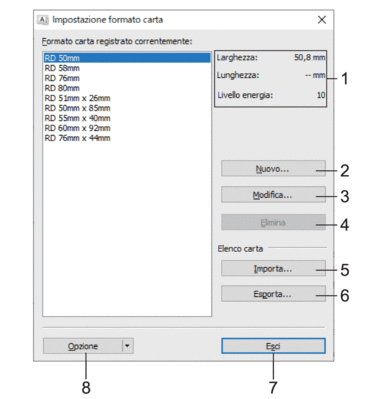
- Impostazioni correnti
- Visualizza le impostazioni correnti relative al formato carta selezionato.
- Nuovo
- Fare clic su questo pulsante per visualizzare la finestra di dialogo Nuovo e registrare un nuovo formato carta.
- NOTA
- Non registrare un formato carta già registrato, per evitare risultati di stampa non corretti. Per usare carta dello stesso formato di quella registrata correntemente, selezionare il formato desiderato dall'elenco Formato carta registrato correntemente nella finestra di dialogo Impostazione formato carta, quindi modificare e sovrascrivere le impostazioni tramite la finestra di dialogo Modifica.
- Modifica
- Modifica le impostazioni relative al formato carta selezionato.
Per salvare il formato carta selezionato con le nuove impostazioni, fare clic su Sovrascrivi. Per aggiungere un formato carta con le nuove impostazioni, modificare il nome nella casella Nome formato carta, quindi fare clic su Aggiungi.
- Elimina
- Elimina il formato carta selezionato. Un formato carta eliminato non può essere ripristinato.
- Importa
- Legge il file di testo contenente le impostazioni del formato carta e lo utilizza per sostituire il contenuto dell'elenco Formato carta registrato correntemente.
- NOTA
- Quando l'elenco viene importato, tutto il contenuto dell'elenco Formato carta registrato correntemente verrà sostituito con i formati carta importati.
- Esporta
- Esporta in un file i formati carta dell'elenco Formato carta registrato correntemente. I formati esportati possono essere quindi distribuiti su altri computer.
- Esci
- Esce dalla finestra Impostazione formato carta e torna alla finestra principale dello Strumento di impostazione della stampante.
- Opzione
- Fare clic su
 , quindi selezionare un'operazione.
, quindi selezionare un'operazione. Fare clic su Registra il formato carta con la stampante per registrare le impostazioni relative al formato carta selezionato nella stampante.
Fare clic su Salva nel file di comando per esportare le impostazioni della carta come file di comando. (L'estensione del file è BIN.)
- NOTA
- Quando il formato carta viene registrato sulla stampante e si fa clic su Esci, viene visualizzata la finestra di dialogo Impostazione formato carta con il formato carta aggiunto all'elenco Formato carta registrato correntemente. Se il software è in esecuzione, uscire dal software, quindi riavviarlo affinché il nuovo formato carta venga visualizzato nell'elenco.
- Se si utilizzano le seguenti funzioni, è possibile applicare rapidamente le relative impostazioni alla stampante:
- Funzionalità di archiviazione di massa
- Bluetooth (profilo push oggetto (OPP))
- Wi-Fi (File Transfer Protocol (FTP)) (RJ-3250WB)
- Questi comandi vanno usati solo per applicare le impostazioni a una stampante. Questi comandi non possono essere importati nell'Impostazione formato carta.
Finestra di dialogo Nuovo
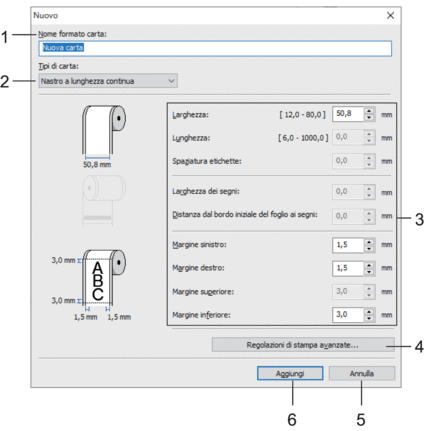
- Nome formato carta
- Digitare il nome del formato carta da aggiungere.
- Tipi di carta
- Consente di selezionare il tipo di carta.
- Impostazioni dettagliate
- Consente di specificare i dettagli del formato carta da aggiungere.
- Regolazioni di stampa avanzate
- Fare clic su questo pulsante per visualizzare la finestra di dialogo Regolazioni di stampa avanzate ed effettuare regolazioni di stampa avanzate per ciascun formato carta.
- Annulla
- Annulla le impostazioni e chiude la finestra di dialogo. Le impostazioni resteranno invariate.
- Aggiungi
- Fare clic su questo pulsante per aggiungere il formato carta e applicare le impostazioni.
Finestra di dialogo Regolazioni di stampa avanzate
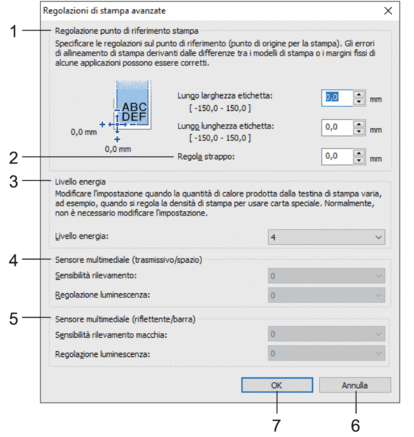
- Regolazione punto di riferimento stampa
- Consente di regolare la posizione del punto di riferimento (punto di origine per la stampa). Corregge gli errori di allineamento della stampa derivanti dalle differenze nei modelli di stampante o dai margini fissi di alcuni software.
- Regola strappo
- Regolare la posizione di taglio da utilizzare quando si taglia la carta tramite la barra di strappo.
- Livello energia
- Regolare la quantità di calore (energia) emessa dalla testina di stampa, ad esempio per carte speciali.
 Nel risultato di stampa potrebbero essere presenti delle variazioni del contrasto dovute all'ambiente operativo e al supporto di stampa usato. Modificare le impostazioni a seconda delle necessità.
Nel risultato di stampa potrebbero essere presenti delle variazioni del contrasto dovute all'ambiente operativo e al supporto di stampa usato. Modificare le impostazioni a seconda delle necessità.
- Sensore multimediale (trasmissivo/spazio)
- Regolare la precisione con la quale il sensore trasmissivo/spazio rileva gli spazi (spaziature) per le etichette pretagliate e la quantità di luce emessa dal sensore.
Le impostazioni possono essere specificate quando Tipi di carta è impostato su Etichetta pretagliata.
 L'impostazione di Sensore multimediale (trasmissivo/spazio) nella finestra di dialogo Impostazioni dispositivo può incidere sui risultati di rilevamento e calibrazione. Assicurarsi di specificare i valori appropriati.
L'impostazione di Sensore multimediale (trasmissivo/spazio) nella finestra di dialogo Impostazioni dispositivo può incidere sui risultati di rilevamento e calibrazione. Assicurarsi di specificare i valori appropriati.Impostazioni di esempio:
Impostazione EX1 Impostazione EX2 Impostazioni dispositivo +2 -2 Impostazione formato carta +2 +2 Effetto corrente 4 0
- Sensore multimediale (riflettente/barra)
- Consente di regolare la precisione con la quale il sensore riflettente/segno nero rileva i segni neri e la quantità di luce emessa dal sensore.
Le impostazioni possono essere specificate quando Tipi di carta è impostato su Supporto con segni.
 L'impostazione di Sensore multimediale (riflettente/barra) nella finestra di dialogo Impostazioni dispositivo può incidere sui risultati di rilevamento e calibrazione. Assicurarsi di specificare i valori appropriati.
L'impostazione di Sensore multimediale (riflettente/barra) nella finestra di dialogo Impostazioni dispositivo può incidere sui risultati di rilevamento e calibrazione. Assicurarsi di specificare i valori appropriati.Impostazioni di esempio:
Impostazione EX1 Impostazione EX2 Impostazioni dispositivo +2 -2 Impostazione formato carta +2 +2 Effetto corrente 4 0
- Annulla
- Annulla le impostazioni e chiude la finestra di dialogo. Le impostazioni resteranno invariate.
- OK
- Salva le impostazioni e torna alla precedente finestra di dialogo.



